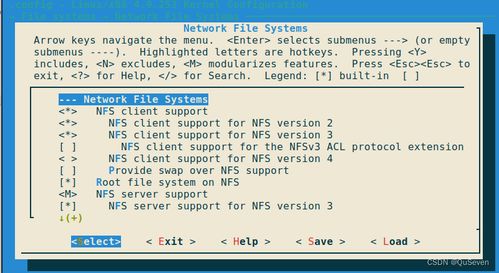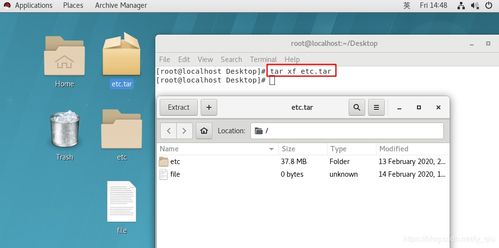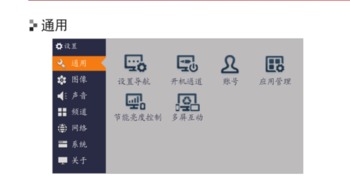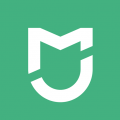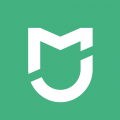mac系统用户密码,Mac系统用户密码管理指南
时间:2024-11-22 来源:网络 人气:
Mac系统用户密码管理指南
在Mac操作系统中,用户密码是保障个人数据和隐私安全的重要手段。本文将详细介绍Mac系统用户密码的设置、重置和管理方法,帮助您更好地保护您的Mac设备。
一、Mac系统用户密码的设置
在Mac系统中,设置用户密码是确保账户安全的第一步。以下是设置用户密码的详细步骤:
打开Mac电脑,点击屏幕左上角的苹果菜单(?)。
选择“系统偏好设置”。
在系统偏好设置窗口中,点击“用户与群组”。
点击左下角的锁图标,输入管理员密码解锁。
在用户列表中,选择您要设置密码的用户账户。
点击“登录选项卡”,勾选“需要密码”选项。
设置密码,并确认密码。
设置密码提示,以备忘记密码时参考。
点击“好”保存设置。
二、Mac系统用户密码的重置
使用Apple ID重置密码
如果您在首次启动Mac时输入了Apple ID,并且勾选了“允许我的Apple ID重设此用户的密码”选项,那么您可以通过以下步骤重置密码:
在登录窗口错误输入密码三次后,系统会提示您使用Apple ID重置密码。
点击提示信息中的箭头图标,进入重置密码对话框。
输入您的Apple ID和密码。
按照提示操作,设置新密码。
使用OS X安装光盘或U盘重置密码
如果没有Apple ID或忘记Apple ID,您可以使用OS X安装光盘或U盘进入恢复模式,然后使用“resetpassword”命令重置密码。
插入OS X安装光盘或U盘,重启Mac。
按住Option键进入启动选项窗口。
选择“恢复模式”。
进入恢复模式后,点击“实用工具”-“终端”。
在终端中输入“resetpassword”,然后按回车键。
按照提示操作,选择要重置密码的用户账户,并设置新密码。
三、Mac系统用户密码的管理
定期更改密码,避免使用过于简单或容易被猜到的密码。
使用密码管理器来存储和管理密码,提高安全性。
不要将密码写在纸上或存储在易被他人获取的地方。
确保Mac系统始终保持最新版本,以获得最佳安全性能。
通过以上方法,您可以有效地设置、重置和管理Mac系统用户密码,确保您的Mac设备和个人数据的安全。
相关推荐
教程资讯
教程资讯排行